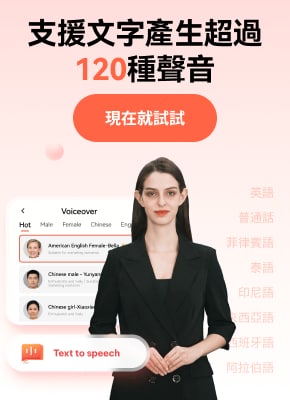讓動畫角色說話可以讓你的影片更加有趣,更能吸引觀眾。透過說話賦予角色個性和情感,讓他們栩栩如生。他們可以對話,傳達複雜的情感,並推動故事向前發展。
在AI和本文介紹的正確工具的幫助下,製作有聲動畫是很簡單的。這些會說話的動畫角色不僅用於娛樂,你還能用於教育內容、教學和報告。這種方式能增強你想要傳達的資訊的清晰度和參與度。
如果你已經準備好學習如何讓動畫說話,那就讓我們直接開始吧。
一、 如何根據模板製作簡單動畫?
在瞭解如何製作有聲動畫之前,你是否已經製作好你的動畫了嗎?如果沒有,沒關係。使用 Animaker 等平台上的模板可以製作基本的簡單動畫。如果你不熟悉動畫的製作,又想用簡單的方法制作一個動畫,這種方法很適合你。
如何創建一個簡單的動畫人物:
步驟 1:註冊或登入帳號。
如果你還沒有在 Animaker 上註冊,可以在這裡註冊然後登錄。
步驟 2: 選擇動畫模板。
登錄後,你將會看到主頁面。該頁面將展示一系列預先設計好的各類模板。找到一個引起你注意的模板,然後點擊"使用"。

步驟 3:編輯動畫角色
由於模板附帶了一個預先存在的角色,你既可以按原樣使用,也可以根據自己的要求進行修改。如果要編輯動畫角色,可以點擊角色打開"操作 "選項。

瀏覽可用的動作來更改角色的動作,或使用搜索功能查找特定動作。此外,你還可以探索表情選項,修改角色的臉部表情、膚色、髮色、眼睛顏色和服飾。
如需進一步的指導,你還可以參考他們的影片教學。完成動畫角色製作後,讓我們來看看如何讓動畫說話。
二、 如何製作語音動畫?
現在,我們來看看如何讓動畫人物說話。但在開始之前,請確保你已經準備好了必要的劇本或音訊。然後,請按照以下步驟製作語音動畫。
步驟 1:開啟項目選單。
要為角色添加配音,請點擊動畫角色。此操作將打開一個附加選單,向你顯示一系列選項。然後,選擇唇語同步。

步驟 2:為動畫角色添加配音。
選擇"唇語同步"後,你可以選擇錄製自己的聲音、使用文本到語音工具自動語音或上傳預先錄製的配音與角色同步。如果你選擇文本轉語音,則需要輸入對話內容並選擇性別、語言和聲音等參數。

在嘗試如何製作語音動畫時,自動增強等功能也可以完善你的配音,使其更像人類說話。
步驟 3:下載語音動畫角色影片。
為動畫角色添加了配音後,就該預覽影片以確保一切正常。為此,請點擊播放按鈕開始預覽。滿意後,點擊"發佈">"下載影片",然後點擊"下載",即可獲得有聲動畫角色影片。

三、 最簡單直接的方法:如何讓照片説話?
有沒有更簡單的方法讓動畫說話?如果你覺得製作動畫的過程很困難,另一種更簡單的方法可以是製作活照片。為此,Wondershare Virbo提供了一個簡單的解決方案。Virbo 是一款多功能的影片製作工具,利用 AIGC 技術創建會說話的頭貼。
Wondershare Virbo 的"活照片 "功能可靈活選擇現有的 AI 動漫頭貼模板或上傳動漫圖片。這個動畫人物可以根據你準備的劇本或旁白說話。
Virbo的功能包括
- 使用包含 300+個免版稅 AI 頭貼的多樣化資料庫
- 透過 300+ 種 AI 聲音打破語言障礙
- 配備簡易教學
- 線上、電腦和手機應用程式的無縫跨平台體驗
- 加入字幕,提高無障礙程度
如何輕鬆製作有聲卡通影片:
步驟 1: 在電腦上安裝 Wondershare Virbo。
首先,下載 Wondershare Virbo 並按照說明進行安裝。啟動軟體後,在界面內找到並點擊"活照片"。

步驟 2: 上傳動漫角色照片或選擇動漫 AI 頭貼
點擊上傳圖標(+),選擇動漫人物圖片。你可以根據自己的喜好調整和裁剪圖片。之後,點擊"創建影片"繼續。
注意: 製作有聲卡通影片時,選擇卡通人物影片有一定的標準。我們將在下一節中討論。

步驟 3: 為你的動漫或卡通人物添加聲音。
選擇會說話的頭貼後,你可以輸入文字,並從提供的選項中選擇配音選項。根據自己的喜好調整口音、速度、音調和音量等參數。你還可以選擇加入字幕和背景音樂,甚至更改背景。

喜歡使用自己聲音的用戶,可以選擇"音訊上傳"上傳現有音訊檔案,或選擇"線上錄音"直接在軟體內錄音。如果你的音訊已內嵌在影片檔案中,請選擇"提取音訊",Virbo 會依此提取音訊。

步驟 4: 匯出會說話的頭貼
完成影片編輯後,點擊"匯出"即可導出你的作品。處理幾分鐘後,你製作的活照片就可以下載了。
注意: Wondershare Virbo 電腦應用程式目前提供最好的效果。但如果你更喜歡線上製作動畫,也可以透過他們的網站線上使用 Wondershare Virbo。你也可以觀看這段影片,瞭解如何讓動畫說話。
額外補充:什麼樣的動漫圖片適合製作有聲動畫?
正如我們之前提到的,你也可以在 Wondershare Virbo 中上傳動漫照片,並讓動畫人物說話。不過,在嘗試讓照片說話之前,你需要注意這些照片必須符合特定的標準,以確保動畫的最佳效果。
你可以用來製作活照片的一些動漫圖片規格:
- 具有清晰的特徵
選擇五官清晰、易於識別的動漫圖片,以獲得更準確的效果。Wondershare Virbo 通常無法檢測到線條簡單或線條不清晰的動漫圖片。
- 無版權侵犯
使用不受任何版權限制或侵權的圖片非常重要。只能使用你擁有合法使用權的動漫人物圖片,像是你的個人收藏或是從免版稅來源獲得。
- 適當的亮度和分辨率
要製作出清晰細膩的動畫,光照適當和畫質高的圖片也很重要。避免使用過於昏暗、模糊或像素化的圖像,因為它們可能導致動畫視覺效果不佳。
- 面向前方,臉部清晰可見
選擇動漫人物面向前方且臉部清晰可見的圖片。這樣可以製作精確的臉部動畫,包括唇語和表情變化,這些都是製作逼真動畫的關鍵因素。

結論
怎麽製作語音動畫是個多步驟的過程,但它為你的動畫賦予生命和個性。活圖片的技術包括將角色的嘴唇動作和臉部表情與所說的話語同步,以產生說話的錯覺。
本文提供的步驟指南提供了兩種製作語音動畫的方法。你可以使用 Animaker 等平台上的模板創建簡單的動畫,也可以利用 Wondershare Virbo 等工具採用AI技術,透過照片讓角色輕鬆說話。